
时间:2021-01-09 12:02:36 来源:www.win10xitong.com 作者:win10
我们在使用win10系统的时候,不少用户都遇到了win10电脑qq远程桌面连接不上,有不少平时很懂系统相关的网友也许也不知道如何处理。我们来看看怎么解决win10电脑qq远程桌面连接不上问题,我们一起按照这个步伐来操作:1、打开聊天界面,点击右上角的"..."图标2、选择红色电脑图标点击"设置"就这个难题很容易的解决啦。小编下面给大家带来更详细的win10电脑qq远程桌面连接不上的详尽操作手段。
推荐系统下载:笔记本Win10专业版
qq无法远程连接怎么办?
1.打开聊天界面,点击“.”右上角的图标

2.选择红色的计算机图标,然后单击“设置”
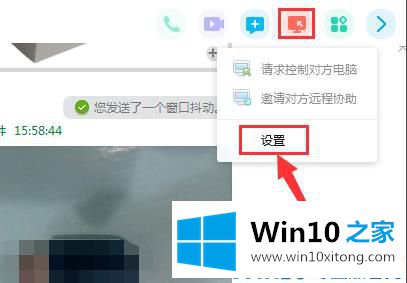
3.单击“设置权限-远程桌面”
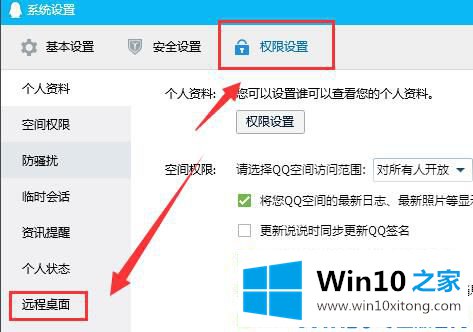
4.只需选中“允许远程桌面连接到这台计算机”
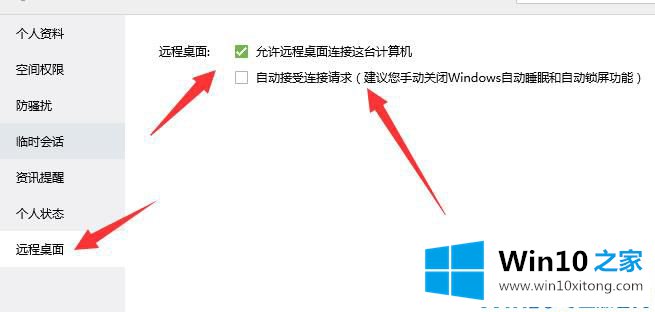
有关win10电脑qq远程桌面连接不上的详尽操作手段的内容就全部在上文了,本期的内容就结束了,各位,我们下一次再见。